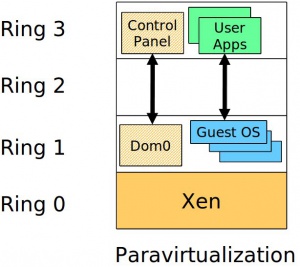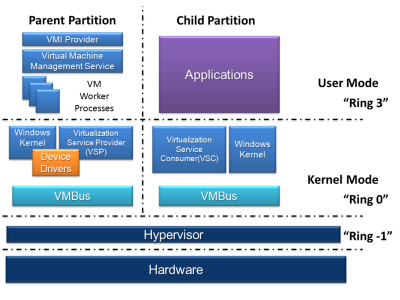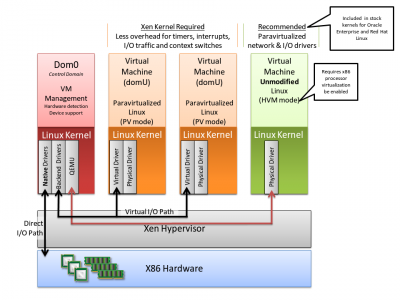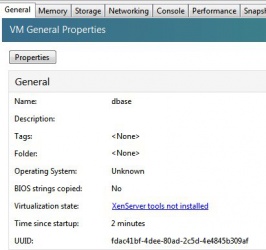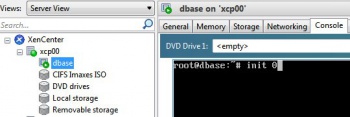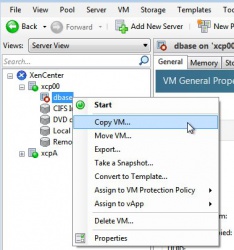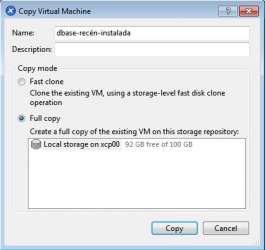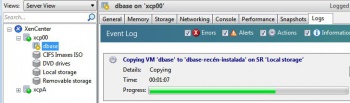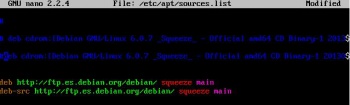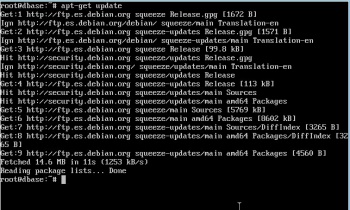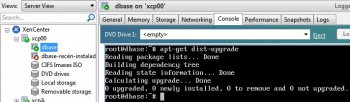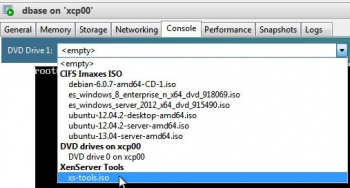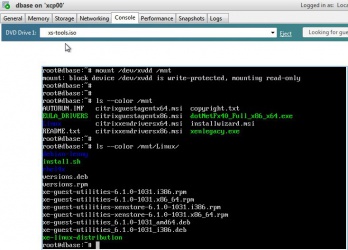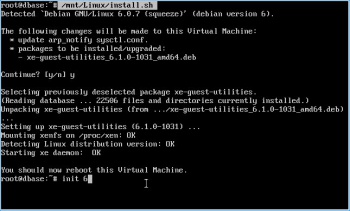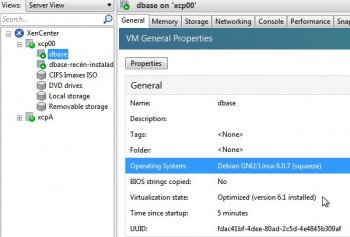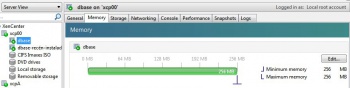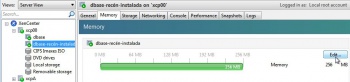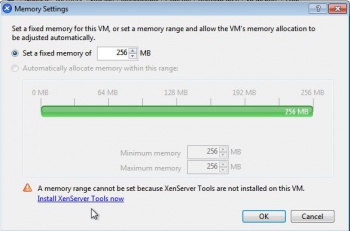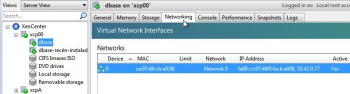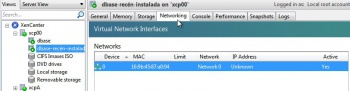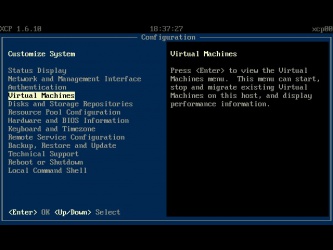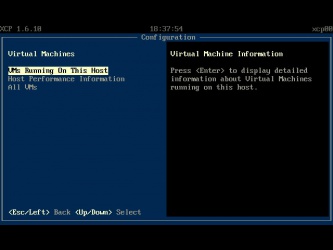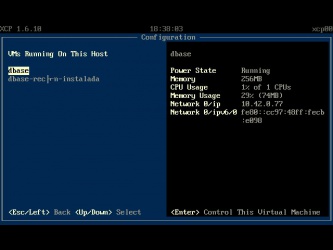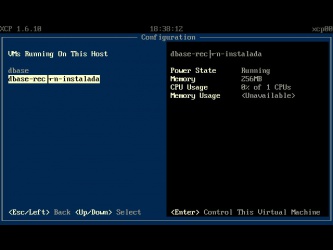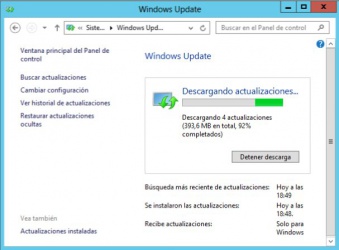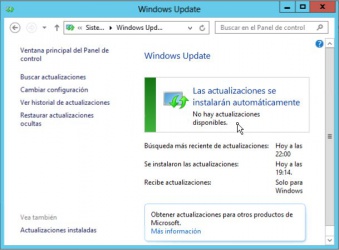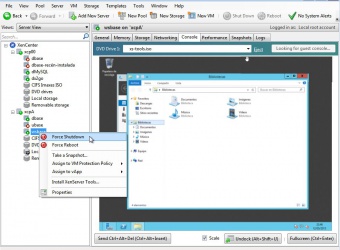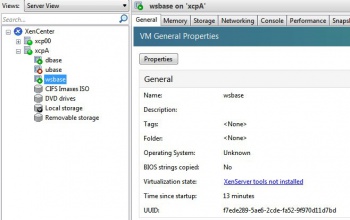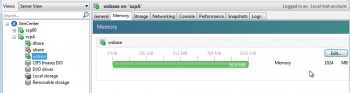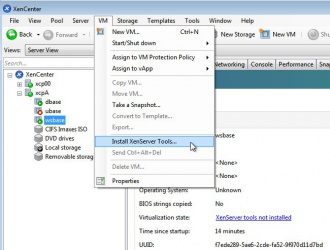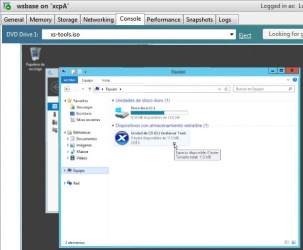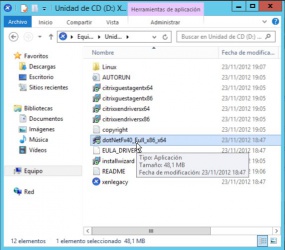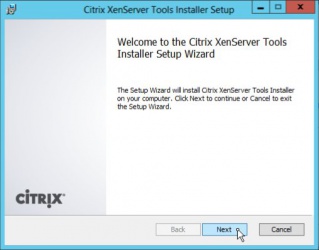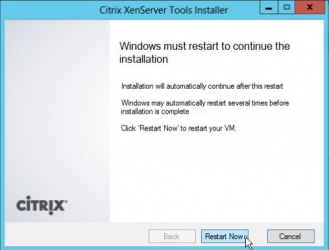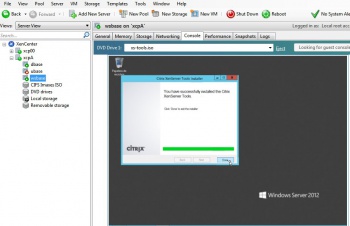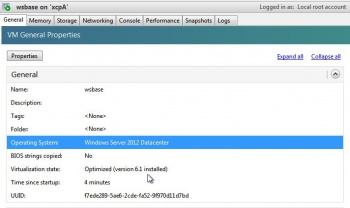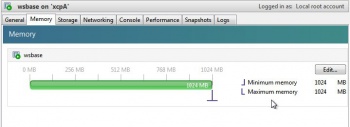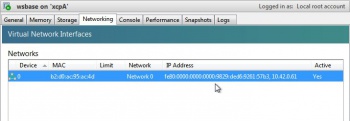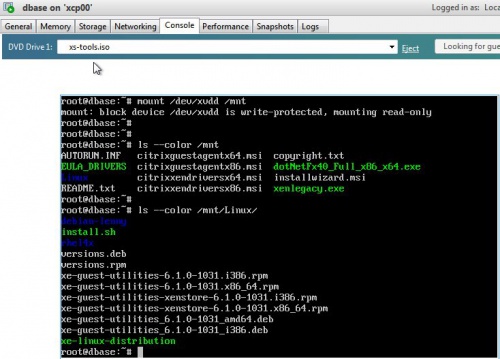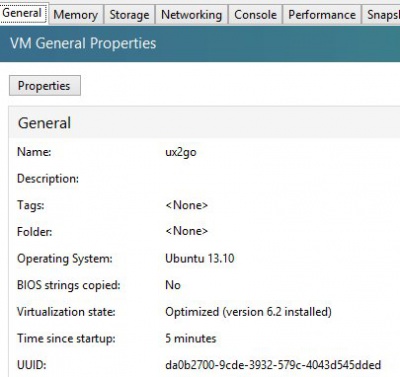Paravirtualización. Virtualización por Hardware. XenServer Tools
Introdución
- Na parte VI fíxose unha breve introdución aos Dominios/aneis de protección e á Arquitectura Xen.
- Como sabemos o hipervisor Xen execútase directamente sobre o Hardware, e é unha capa lixeira entre este e as MVs.
- A continuación vaise afondar máis sobre as 2 técnicas de virtualización que usa Xen.
- Para-virtualización (PV). Neste caso realízanse modificacións nos sistemas operativos invitados (MV). Isto acaece con Linux.
- Virtualización completa soportada por hardware (HVM, Hardware Virtual Machine). Neste caso emúlase o hardware para os sistemas operativos invitados (MV) e estes non son modificados (Windows)
Paravirtualización (PV)
- Na para-virtualización o SO invitado (MV) xa sabe que está correndo nun sistema virtualizado, por tanto o seu kernel é modificado para que sabendo que existe un hipervisor trate de usalo o menos posible e interactue o máis directamente posible co Hardware.
- Deste xeito libera ao hipervisor de capturar moitas das chamadas ao sistema e que as traduza a como sería nun sistema real.
- A maioría dos kernels dos SOs operativos Linux actuais xa veñen preparados para paravirtualizarse.
- Esas MVs reciben o nome de SO Modificados e o seu rendemento é próximo a un sistema real.
- Así temos:
- O SO desas MVs traballa no anel 1 do procesador
- As aplicacións seguen traballando no anel 3.
- O hipervisor no nivel 0.
- A imaxe amosa unha aproximación á PV.
Virtualización baseada en hardware (HVM)
- Moi resumido: A virtualización completa baseada en Hardware (HVM) é usada naqueles SO invitados (Windows e Linux que non se teñen o kernel modificado) que teñen traballar no nivel 0 do procesador.
- Ademais para que a virtualización sexa óptima teñen que ter a imaxe de que o HW que se lles proporciona e "casi-real" e deben poder acceder a el sen que o hipervisor teña que facer moito traballo de tradución.
- Ámbalas dúas cousas se arranxan con solución de Virtualización por Hardware de:
- Por tanto, é preciso activar na BIOS as fucionalidades do procesador para a Virtualización
- Neste caso os sistema operativos dos invitados chámase Non modificados e seguen traballando no nivel 0.
- Por tanto, aínda que non é así exactamente, ao habilitar a Virtualización na BIOS o Hipervisor é como se traballara no nivel -1.
- A imaxe seguinte é o Hyper-V de Microsoft, sacada de: http://en.wikipedia.org/wiki/Hyper-V.
- A arquitectura Hyper-V é semellante á de Xen, so que cambian os nomes. Observar o Ring -1. en realidade o proceso de virtualización por HVM é moito máis complexo que habilitar un anel -1.
XenServer Tools
- XenServer (e XCP) soportan os dous tipos de Virtualización. E nun mesmo host poden convivir SO Modificados (PV) ou Non Modificados (HVM).
- As XenServer Tools deben ser instaladas en cada MV (Windows e Linux) para que cada unha delas teña unha configuración completa que permitan ser xestionadas con tódalas funcionalidades a través de xe ou XenCenter.
- Unha MV que non teña instaladas as utilidades non vai poder:
- Ser apagada, reiniciada nin suspendida limpiamente dende fóra da MV (dende o propio Xen).
- Ser migrada dun host a outro.
- Ter xestión dinámica da memoria.
En MVs Linux
- As MVs Linux con kernels actuais xa están paravirtualizadas, e por tanto optimizadas para acceder ao HW dunha maneira óptima, sen apenas usar o hypervisor, pero instalar as tools vai proporcionar:
- Información ao XenCenter, a xsconsole e a xe sobre:
- Distribución Linux que está usando.
- Versión do Kernel.
- Enderezo IP para cada interface.
- Uso total da memoria e memoria libre.
- Permitir activar/desactivar discos en quente da MV. (Verase a continuación).
- Xestión dinámica da memoria da MV. (Verase a continuación).
- Cando se instala unha MV linux usando unha plantilla das proporcionadas por Xen, estas xa instalan un Kernel paravirtualizado na MV. Pero cando se instala un Linux facendo uso da platilla xenérica Other install media ese kernel non vai estar PV e ao instalar as Tools nesa MV conséguese cambiar o Kernel orixinal por un PV e ademais todo o anterior.
- Actualización do S.O. da MV coas Tools instaladas
- En sistemas Debian hai unha nova entrada en sources.list para realizar a actualización das Tools.
- En calquera caso recoméndase volver a executar as Tools unha vez actualizado sistema da MV ou a versión do XenServer.
- Información ao XenCenter, a xsconsole e a xe sobre:
En MVs Windows
- As MVs Windows aínda que funcionan sen as Tools, usan a emulación de drivers para ofrecer un controlador de discos (IDE) e de rede estándar. Isto fai que o rendemento da MV sea baixo. Cando se instalan as Tools:
- Reemplázanse os drivers xenéricos por drivers PV para rede e disco (SCSI).
- Actívanse tódalas funcionalidades anteriores: as xenéricas e as mesmas que en Linux.
- Mentres non están instaladas as Tools só se poden engadir 3 discos á MV (IDE), despois de instaladas as Tools, os que se precisen (SCSI).
- Para instalar as Tools debe estar instalado o .NET Framwork 4.0 ou superior. En Windows 2003 debe estar instalado o compoñente Windows Imaging.
- Antes de actualizar Windows débense desinstalar as Tools e unha vez rematada a actualización volvelas a instalar.
- Certos Antivirus e aplicacións FW pode que non funcionen sen as Tools.
Instalación XenServer Tools
- Cando non se teñen as Tools instaladas nas MVs, estas teñen na lapela General un aviso en azul indicándoo (A MV debe levar máis de 3 mn acesa). Tamén se terá un aviso cando as XenServer Tools estean desactualizadas.
- En calquera MV se poden instalar:
- Facendo clic no enlace de advertencia azul da solapa General.
- Inserindo o CD xs-tools.iso na unidade de DVD da MV.
- No menú VM:Install XenServer Tools ...
- Nas MVs Linux hai que montar o CD/DVD manualmente e lanzalas con: /<punto de montaxe>/Linux/install.sh.
- Nas MVs Windows cárgase o CD/DVD coas tools e pode lanzarse cun dobre click.
Instalación XenServer Tools en Linux
- Actualizarase o sistema da MV.
- Instalaranse as XenServer tools.
- XenServer Tools Linux
Instalación XenServer Tools en Windows
- Actualizarase o sistema da MV.
- Instalaranse as XenServer tools.
- Por se se desexa pódese realizar unha copia da MV orixinal e tela como backup, polo que poida pasar. Ao igual que se fixo arriba con dbase.
- XenServer Tools Windows
Actualizar o S.O. ... Este proceso vai levar un tempo, dependendo da conexión a Internet, pero na vida real isto é o que hai que facer para evitar ter problemas de seguridade.
Segundo a documentación de XenServer, e como xa se indicou, non se pode actualizar un sistema Windows sen antes desinstalar as XenServer Tools, e logo unha vez feito o proceso volvelas a instalar.Entrar no sistema até que remate a instalación das XenServer Tools. Observar como agora xa están activos os botóns superiores de Apagado e Reinicio. O que permitiría premendo eses botóns que o SO da MV reciba esas sinais e realice un apagado/reinicio ordenado (como se enviásemos o sinal dende o propio SO) e non forzado.
Instalación de XenServer Tools en SOs Linux non contemplados nas Plantillas/Templates
- Cando se instalou unha MV cun Linux non contemplado nas plantillas ou templates entón pódense instalar as XenTools dun modo manual.
- Por exemplo se se instala o servidor Ubuntu Server 13.04 64 bits este non está contemplado nas plantillas.
- Por tanto a execución de:
.../Linux/install.sh
- Vai indicar que non sabe de que SO se trata.
- Neste caso no cd xs-tools.iso veñen os paquetes soltos para ser instalado manualmente:
- Neste caso poderíase instalar manualmente facendo uso de dpkg
dpkg -i .../Linux/xe-guest-utilities-XY.deb
- Sendo:
- os 3 puntos '...' a ruta até a carpeta Linux do CD.
- XY a versión do XenServer
EXERCICIO
- Agora o usuario ou usuaria deben ser quen de instalar un Ubuntu 13.04 ou 13.10 de 64 bits e instalar as XenServer Tools:
- Usando a plantilla Ubuntu Server 12.04 64 bits
- Usando como medio:
- Unha imaxe ISO da distribución Ubuntu server ou
- A URL adecuada á distribución segundo o seguinte enlace: Instalación a través de url: ubase
- O resultado final debe ser semellante a este (pode cambiar a versión do SO e da virtualización) :
-- Antonio de Andrés Lema e Carlos Carrión Álvarez (Maio-2013, Rev1: Feb 2014 - Rev2: Nov 2014)